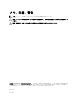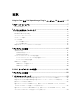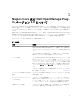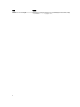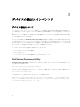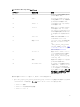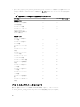Nagios Core 向け Dell OpenManage Plug-in バ ージョン 1.
メモ、注意、警告 メモ: コンピュータを使いやすくするための重要な情報を説明しています。 注意: ハードウェアの損傷やデータの損失の可能性を示し、その問題を回避するための方法を説明して います。 警告: 物的損害、けが、または死亡の原因となる可能性があることを示しています。 著作権 © 2015 Dell Inc. 無断転載を禁じます。 この製品は、米国および国際著作権法、ならびに米国および国際知的財産 法で保護されています。Dell™、およびデルのロゴは、米国および / またはその他管轄区域における Dell Inc. の商標です。 本書で使用されているその他すべての商標および名称は、各社の商標である場合があります。 2015- 01 Rev.
目次 1 Nagios Core 向け Dell OpenManage Plug-in バージョン 1.0 について........5 2 サポートマトリックス........................................................................................... 7 Dell PowerEdge サーバー......................................................................................................................7 3 デバイスの検出とインベントリ........................................................................... 8 デバイス検出について..............................................................................................
デルデバイスの検出後に、デルデバイスの IP アドレスまたはホスト名が変わる............................ 24 Nagios Core コンソールに、デル検出スクリプトを使用して検出したデルデバイスが表示され ない...................................................................................................................................................... 24 Nagios Core コンソールに、デル検出スクリプトを使用して検出したデルデバイスのトラップ サービスが表示されない.....................................................................................................................
1 Nagios Core 向け Dell OpenManage Plugin バージョン 1.0 について 本ガイドは、Nagios Core 向け Dell OpenManage Plug-in バージョン 1.0 の使用、および対応デルデバイス の検出、監視、コンソールの起動、トラブルシューティングなどのさまざまな機能についての情報を説明す るものです。本ガイドには、対応デルデバイスの詳細と、お客様からのよくあるお問い合わせも掲載されて います。 Nagios Core 向け Dell OpenManage Plug-in バージョン 1.0 は、Integrated Dell Remote Access Controller (iDRAC)with Lifecycle Controller(LC)を併用することにより、エージェントフリーの帯域外メソッドで データセンター内にある第 12 世代以降の Dell PowerEdge サーバーを監視する機能を提供します。 このプラグインは、表 1 で説明されている機能を提供します。 表 1.
機能 機能性 iDRAC コンソールの起動 対応デルデバイスのトラブルシュートと管理をさらに行うため、対応 する iDRAC コンソールを起動します。 6
2 サポートマトリックス Nagios Core 向け Dell OpenManage Plug-in は、次の表にリストされたデルデバイスをサポートします。 Dell PowerEdge サーバー メモ: PowerEdge サーバー名フォーマット yxxx の y はアルファベットで、M はモジュラー型、R はラ ック、T はタワーを示し、x は数字を示します。 yx2x システム yx3x システム PowerEdge M820 PowerEdge M630 PowerEdge M620 PowerEdge R730XD PowerEdge M520 PowerEdge R730 PowerEdge M420 PowerEdge R630 PowerEdge R920 PowerEdge R530 PowerEdge R820 PowerEdge R430 PowerEdge R720xd PowerEdge T630 PowerEdge R620 PowerEdge T430 PowerEdge R520 PowerEdge FC630 PowerEdge R
3 デバイスの検出とインベントリ デバイス検出について このプラグインでは、エージェントフリーの検出メソッドを使用した第 12 世代以降の Dell PowerEdge サー バーの検出を行うことができます。これには、SNMP または WS-MAN プロトコルを選択することができま す。 特定のデルデバイスの検出には、SNMP または WS-MAN プロトコルのどちらかを使用した検出のみが可能 で、両方を使用することはできません。 デルデバイスの検出には、Dell Device Discovery Utility を使用する必要があります。検出が正常に行われる と、検出されたデバイスについて、ホストおよびサービス定義ファイルが作成されます。デバイスには、固 有のホスト名と IP アドレスが存在することが推奨されます。Nagios Core で、検出するサーバーに対するホ ストおよびサービス定義がすでに存在していないことを確認してください。 デバイスは、次のいずれかを使用して検出することができます。 • デバイスの IP アドレスまたは FQDN • マスク付きサブネット • デバイスの IP アドレ
表 2. Dell Device Discovery Utility のオプション オプション 簡単な説明 説明 -h ヘルプ オプションに関する情報を表示す るために使用します。 -H ホスト ホストデバイスの IP アドレスま たは完全修飾ドメイン名(FQDN) を入力するために使用します。 -S サブネット マスク付きサブネットを入力する ために使用します。 -F ファイル 絶対パスでファイル名を入力する ために使用します。ファイルに は、ホストデバイスの IP アドレス または FQDN を改行で区切ったリ ストが含まれている必要がありま す。 -P プロトコル SNMP または WS-MAN プロトコ ルのためのオプションです。 -c 設定ファイル プロトコルパラメータの設定に使 用します。デフォルトファイル は .dell_device_comm_params.
• perl dell_agent_free_server_discovery.pl を -d オプションで実行すると、選択したプロトコ ルに応じて次のサービスがデフォルトで作成され、サービス下のユーザーインタフェースに表示されま す。 表 3.
.dell_device_comm_params.cfg ファイルは、次の場所:/dell/scripts に存在しま す。提供されるオプションは次の通りです。 表 4. パラメータファイル プロトコル通信パラメータ 説明 snmp snmp.version SNMP バージョンの入力に使用します。デフォルト バージョンは 2 です。 snmp.community SNMP コミュニティ文字列のためのユーザーマクロ の入力に使用します。 snmp.retries タイムアウト発生時に SNMP 要求が送信される必要 がある回数を入力するために使用します。デフォル トの再試行値は 1 です。 snmp.timeout SNMP タイムアウト値を秒単位で入力するために使 用します。デフォルトタイムアウト値は 3 秒です。 snmp.port SNMP ポート値の入力に使用します。デフォルトの SNMP ポート値は 161 です。 WS-MAN wsman.
• (推奨)iDRAC デバイスに解決可能な完全修飾ドメイン名(FQDN)がある必要があります。 • WS-MAN プロトコルを使用している場合は、WS-MAN 通信用のデフォルトサービスアカウント以外の WS-MAN サービスアカウントの使用が推奨されます。 デルサーバーを検出するには、次の手順を実行します。 1. Nagios Core に Nagios の管理者権限でログインします。 2. ディレクトリ /dell/scripts に移動します。 3. 次のオプション、Perl dell_agent_free_server_discovery.pl または perl dell_agent_free_server_discovery.
• 検出されたデルサーバーとそのサービスが、Nagios コンソールの ホスト ビューと サービス ビューに表 示されます。サービス詳細が表示されるのは、スケジュールされたサービスが完了した後です。 検出されたデルサーバーが、Nagios Core コンソールの マップ ビューに表示されます。 デバイス情報 デバイス情報について デルサーバー情報サービスは、システムに関する基本的な情報を提供します。このサービスは、デフォルト で 1 日 1 回ポーリングされます。 表 5.
検出されたデルデバイスは、Nagios Core の ホスト ビュー、または サービス ビューで表示することができ ます。 1. Nagios Core でホストを表示するには、現在の状態 の下にある ホスト を選択します。 右ペインにホストが表示されます。 2.
4 デルデバイスの監視 デルデバイスの監視は次に対して行うことができます。 全体的な正常性 デルデバイスの全体的な正常性状態を監視できます。 全体的な正常性について 全体的な正常性状態は、デルデバイスのコンポーネントの状態を集約したものです。 デバイスの全体的な正常性状態は、設定された間隔に基づいて定期的にポーリングされます。デルサーバー の全体的な正常性状態 サービスは、デフォルトで 1 時間に 1 度にスケジュールされています。 表 6.
サービス 状態 説明 WS-MAN 使用時に 表示される属性 SNMP 使用時に表 示される属性 • シャーシイント ルージョン • ストレージ メモ: ストレージの状態属性は、物理ディスク、仮想ディスク、コントローラなどのストレージコンポ ーネントの累積的な正常性状態を表したものです。 全体的な正常性の表示 お使いのデータセンター環境で検出されたデルデバイスの正常性を監視する前に、検出されたデバイスが到 達可能であることを確認します。 デルデバイスの全体的な正常性を表示するには、次の手順を実行します。 1. Nagios Core ユーザーインタフェースの 現在の状態 下で サービス を選択します。 2.
サービス デルサーバー仮想 ディスク状態 デルサーバーファ ン状態 デルサーバーバッ テリ状態 デルサーバーイン トルージョン状態 デルサーバーネッ トワークデバイス 状態 デルサーバー CPU 状態 状態 説明 デルサーバー内に ある仮想ディスク の最悪な場合にお ける正常性状態を 提供します。 デルサーバー内に あるファンの全体 的な正常性状態を 提供します。 デルサーバー内に あるバッテリの全 体的な正常性状態 を提供します。 デルサーバー内に あるシャーシイン トルージョンの全 体的な正常性状態 を提供します。 デルサーバー内に ある NIC の最悪な 場合における正常 性状態を提供しま す。 デルサーバー内に ある CPU の全体的 WS-MAN 使用時に 表示される属性 SNMP 使用時に表 示される属性 • サイズ(GB) • メディアタイプ • ファームウェア バージョン • 空き容量(GB) • メディアタイプ • ファームウェア バージョン • 空き容量(GB) • 状態 • 状態 • FQDD • FQDD •
サービス 状態 説明 WS-MAN 使用時に 表示される属性 な正常性状態を提 供します。 SNMP 使用時に表 示される属性 • 状況 • 名前 • デルサーバー電源 装置状態 デルサーバー温度 プローブ状態 デルサーバー電圧 プローブ状態 デルサーバーコン トローラ状態 デルサーバー電流 量状態 デルサーバー SD カ ード状態 18 デルサーバー内に ある電源装置の全 体的な正常性状態 を提供します。 使用できません デルサーバー内に 使用できません ある温度プローブ の全体的な正常性 状態を提供します。 デルサーバー内に 使用できません ある電圧プローブ の全体的な正常性 状態を提供します。 デルサーバー内に あるストレージコ ントローラの最悪 な場合における正 常性状態を提供し ます。 デルサーバー内に ある電流量プロー ブの全体的な正常 性状態を提供しま す。 使用できません 使用できません • デルサーバー内に ある SD カードの全 • 体的な正常性状態 • を提供します。 • 状態 FQDD 状況 書き込み禁止 現在の速度 (GHz)
サービス 状態 WS-MAN 使用時に 表示される属性 説明 • 初期化状況 • サイズ(GB) • SNMP 使用時に表 示される属性 使用可能容量 (GB) メモ: 実際の状態が不明の場合、Nagios コンソールは状態情報列のコンポーネント状態を 重要 と表示 します。 メモ: 単位 説明 GHz ギガヘルツ W ワット GB ギガバイト RPM 毎分ごとの回転数 A アンペア V ボルト数 MB メガバイト 前述のサービスは、デフォルトで 4 時間ごとに 1 回スケジュールされています。 デルデバイスの正常性の監視 デルデバイスの正常性を監視するには、次の手順を実行します。 1. Nagios Core ユーザーインタフェースの 現在の状態 下で サービス を選択します。 2.
表 8.
iDRAC ウェブコンソールの起動 5 iDRAC デバイスのためにコンソールを起動するには、次の手順を実行します。 1. 2.
6 デルデバイスの削除 監視しないデルデバイスは削除することができます。 1. /dell/config/objects に移動して、対応する .cfg ファイルを削 除してください。 2.
7 トラブルシューティング 本項では、Nagios Core 向け Dell OpenManage Plug-in バージョン 1.0 の使用中に発生する可能性がある問 題と、その解決方法を説明します。 要件を満たしていることを確認、または本項にリストされている手順を実行してください。 Nagios Core 向け Dell OpenManage Plug-in のインストー ルスクリプトが失敗する 1. スクリプトを実行するために十分なアクセス許可を持っている。 推奨:Nagios 管理者権限。 2. インストールガイドで説明されている前提条件を満たしている。 3. インストールスクリプトへの入力が正しい。 Nagios Core 向け Dell OpenManage Plug-in のアンインス トールスクリプトが失敗する 1. スクリプトを実行するために十分なアクセス許可を持っている。 推奨:Nagios 管理者権限。 2. アンインストールスクリプトが Dell OpenManage プラグインをインストールした場所で実行されてい る。 検出スクリプトの実行に失敗する 1.
4. 検出を実行する前に、次のファイルで適切なプロトコル資格情報が正しく設定されている。 dell_resource.cfg .dell_device_comm_params.cfg 5. IPv6 アドレスに関しては、同じ Perl ライブラリパスに Perl Module Socket6 がインストールされてい ることを確認してください。 6. 次のサービステンプレートで、適用可能なサービスの少なくとも 1 つが有効になっている。 dell_server_services_template.cfg 。 選択したプロトコルが 2 (WS-MAN)のとき、検出スクリプ トが IPv4/IPv6 アドレス、またはホストのホストおよびサー ビス定義ファイルを作成しない 1. OpenWSMAN とその Perl バインディングがインストールされている。 2. その IP アドレスまたはホストが到達可能である。 3. 検出を実行する前に、次のファイルで適切なプロトコル資格情報が正しく設定されている。 dell_resource.cfg .dell_device_comm_params.
3. SNMPTT のインストール後、トラップ統合を確実に実行します。 トラップ統合を実行するには、/dell/install で次のコマンドを実行します。 install.sh trap 4. トラップ統合が完了したら、SNMPTT サービスを再起動して、次のコマンドを実行します。 service snmptt restart Dell OpenManage Plug-in 固有のサービスが「SNMP セッシ ョン作成中のエラー」というメッセージを表示する 1. 推奨バージョンの Net-SNMP および Net-IP がインストールされている。IPv6 を使用している場合は、 Perl Module Socket6 もインストールされている必要があります。 2. 指定された IP アドレスまたはホストが到達可能である。 3. その IP アドレスまたはホストで SNMP が有効になっている。 4. 次のファイルで適切な SNMP パラメータが正しく設定されている。 dell_resource.cfg .dell_device_comm_params.
3. トラップ設定ファイル Dell_Agent_free_Server_Traps.conf 、およびバイナリ submit_check_result に適切な許可がある。 デルデバイスのアラートを受信後も、全体的な正常性状態が 更新されない 検出されたデルデバイスに全体的な正常性サービスが作成されていない場合、デルデバイストラップは全体 的な正常性状態をトリガしません。デバイスに対して全体的な正常性サービスが存在する場合は、次を確認 してください。 1. ファイル /libexec/eventhandlers/submit_check_result が存在する。 2. トラップ設定ファイル Dell_Agent_free_Server_Traps.conf 、およびバイナリ submit_check_result に適切な許可がある。 3.
8 よくあるお問い合わせ(FAQ) 1. 質問:Nagios Core 向け Dell OpenManage Plug-in のライセンスに関する情報を教えてください。 回答:このプラグインは無料でインストールして使用することができます。 2. 質問:このプラグインでサポートされているデルのハードウェアモデルを教えてください。 回答:対応デルプラットフォームのリストについては、 「サポートマトリックス」を参照してください。 3. 質問:データセンターで旧世代(第 9~11 世代)のサーバーを使用しています。このプラグインでこれ らのサーバーを監視できますか。 回答:いいえ、このプラグインを使用して旧世代のサーバー(第 9~11 世代)を監視することはできま せん。このプラグインでは、第 12 世代以降の Dell PowerEdge サーバーでサポートされている iDRAC with LC を介したデルサーバーを監視のみが可能です。Nagios Exchange では、それより前の世代のサ ーバーを監視することができる、これ以外のプラグインが提供されています。 4.
PowerEdge サーバーの包括的なハードウェアレベル情報を得ることができます。このプラグインは、 サーバーから生成された SNMP アラートの監視を可能にし、トラブルシューティング、設定、および管 理アクティビティをさらに実行するための 1 対 1 iDRAC ウェブコンソールの起動をサポートします。 ここで説明した機能には、Nagios Exchange にあるその他プラグインでは利用できないものもありま す。 7.
A 付録 ウェブコンソールからの SNMP の設定 1. iDRAC(第 12 世代以降の Dell PowerEdge サーバー)ウェブコンソールを起動して、コンソールで ネ ットワーク → サービス と移動します。 2. 次の手順で SNMP エージェントプロパティを設定します。 a. 有効を true に設定し、SNMP プロトコルを すべて(SNMP v1/v2/v3)に設定します。 b. コミュニティ文字列で SNMP コミュニティ名 を設定します。 c. 適用 をクリックして設定を送信します。 メモ: プラグインは、iDRAC との通信に SNMP V1 または SNMP V2c プロトコルのみを使用します。 RACADM CLI からの SNMP の設定 1. 次の ssh コマンドを実行して、iDRAC RACADM CLI を起動します。 ssh root@ 2. 次のコマンドを実行して、コマンドモードを racadm に変更します。 racadm 3.